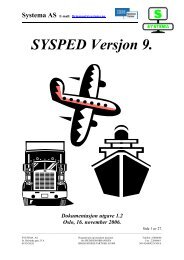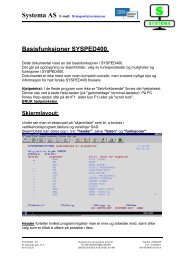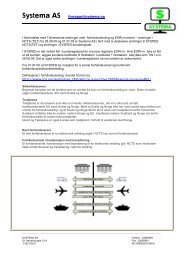LØSNING1 ÅRSAVSLUTNING - Systema AS
LØSNING1 ÅRSAVSLUTNING - Systema AS
LØSNING1 ÅRSAVSLUTNING - Systema AS
You also want an ePaper? Increase the reach of your titles
YUMPU automatically turns print PDFs into web optimized ePapers that Google loves.
Brukermanual<br />
<strong>LØSNING1</strong><br />
<strong>ÅRSAVSLUTNING</strong><br />
Versjon 2007<br />
Utgave 10<br />
Informasjonen i denne boken kan bli forandret. Disse endringene blir tatt med i neste utgave eller i tekniske oppdateringer.<br />
Boken kan inneholde tekniske feil eller trykkfeil. (C) Copyright LogIT Gruppen <strong>AS</strong> 1988 – 2007. Alle rettigheter forbeholdes.
Innholdsfortegnelse<br />
1 OVERGANG TIL NYTT REGNSKAPSÅR ................................................................................ 1<br />
1.1 Når? ......................................................................................................................................................... 1<br />
1.2 Hvorfor? .................................................................................................................................................. 1<br />
1.3 Hva du bør gjøre .................................................................................................................................... 1<br />
1.4 Hva oppdateres? ................................................................................................................................... 3<br />
1.5 Når rutinen er kjørt ................................................................................................................................ 4<br />
1.6 Periode og dato kontroll ....................................................................................................................... 4<br />
2 AVSLUTNING AV FJORÅRETS REGNSKAP PR 31/3 ............................................................ 6<br />
2.1 Når ........................................................................................................................................................... 6<br />
2.2 Hvorfor .................................................................................................................................................... 6<br />
2.3 Kontroll måter ........................................................................................................................................ 6<br />
2.3.1 Kontrolliste ................................................................................................................................................................ 7<br />
2.3.2 Avstemmingslisten.................................................................................................................................................... 7<br />
3 SALDERING AV DEBITORRESKONTRO .............................................................................. 10<br />
4 SALDERING AV KREDITORRESKONTRO ........................................................................... 12<br />
5 SLETTING REGNSKAPSPOSTERINGER ............................................................................. 14<br />
Løsning1 Brukermanual – Årsavslutning v. 7.10 Side: i
Innledning<br />
Av sikkerhetsgrunner er menypunkter for årsavslutning plassert under punkt 31 på Vedlikehold av database.<br />
Det er kun her du finner menypunktene for årsavslutning.<br />
1 Overgang til nytt regnskapsår<br />
1.1 Når?<br />
Overgang til nytt regnskapsår skal utføres som første jobb etter nyttår.<br />
1.2 Hvorfor?<br />
Overgang til nytt år vil overføre alle tall fra i år til i fjor og sørger for at nummerseriene starter på nytt.<br />
Rutinen vil sørge for at du kan postere på nytt år og gammelt år om hverandre.<br />
1.3 Hva du bør gjøre<br />
- Skriv ut en liste over opplysningene i ”Nummerseriefilen” før du starter overgang til nytt år, slik at du ser<br />
sist brukte nummer på bilagsnummerseriene dine (gjøres ved å benytte funksjonstast F18 ved vedlikehold<br />
av nummerserier).<br />
- Lagertelling: hvis du skal ha justeringsdato på riktig år, må registrering av telleresultat registreres før 1.1,<br />
eller før denne rutinen kjøres. Inngående beholdning kan korrigeres i ettertid med en lagertransaksjon og<br />
posteringstype B (inngående beholdning)<br />
- Kjør ut åpne poster for både debitorer og kreditorer pr. 31.12, rutinene ”Uoppgjorte poster debitorer og<br />
kreditorer”, menypunkt 20 på både debitor og kreditor menyen.<br />
- Sjekk at balansekonti er merket med kontotype ”A ” eller ”P” i kontofilen. Det er disse konti som vil bli<br />
overført.<br />
- Ta sikkerhetskopi (backup) av alle filer før du starter årsavslutning. Hvis sikkerhetskopi (backup) nylig er<br />
foretatt kan dette punktet hoppes over.<br />
- PROGRAMMET MÅ KJØRES ALENE. INGEN ANDRE KAN BENYTTE <strong>LØSNING1</strong> SAMTIDIG<br />
MED AT DENNE RUTINEN KJØRES.<br />
Du kan sjekk om andre benytter Løsning 1, ved å skrive følgende kommando på kommandolinjen (F9<br />
benyttes for å få opp denne (F10 på gammelt menysystem)): WRKACTJOB og Enter. Brukere som er<br />
pålogget må logge seg av. Delsystem L1SBS (tidligere IBML1) kan heller ikke være oppe, dette kan du<br />
avslutte fra meny operatørfunksjoner, omstartrutiner, ordrerutiner og punkt 6 avslutter og punkt 3 starter<br />
igjen etter at rutinen er kjørt.<br />
- RUTINEN MÅ HELLER IKKE KJØRES TO GANGER<br />
Velger du menypunktet Overgang til nytt regnskapsår, vises følgende skjermbilde:<br />
Løsning1 Brukermanual – Årsavslutning v. 7.10 Side: 1
I skjermbildet vil du se datoen for forrige gang denne rutinen ble utført og regnskapets avslutningsdato. Det<br />
vises også hvilket regnskapsår som sist ble avsluttet og datoen for når denne rutinen ble sist kjørt.<br />
Du angir også året som skal avsluttes. Hvis forfjor ikke skulle være avsluttet, må dette gjøres før du avslutter<br />
fjoråret. Advarsel gis hvis fjoråret ikke er avsluttet.<br />
Hvis du velger årsavslutning for flere firma, vil et bilde bli vist med firmakode, firmanavn, dato for sist kjørte<br />
overgang og regnskapets avslutningsdato for hvert firma. Det anbefales å kjøre avslutning separat for hvert<br />
firma. Dette gir større kontroll ved evt. feil.<br />
Hvis du svarer J på spørsmålet om ordrenummer og bestillingsnummer skal nullstilles, vil disse<br />
nummerseriene bli satt til startverdi. Lar du feltet stå tomt, vil nummerseriene for ordre og bestillinger<br />
fortsette som før. Det anbefales at en lar disse nummerseriene løpe, slik at man ikke får samme<br />
ordre/bestillingsnummer.<br />
Feltet Avvikende regnskapsår benyttes bare hvis en har avvikende regnskapsår (avslutningsdatoen er ikke<br />
31.12) og betydningen er følgende:<br />
Hvis en angir "J" for ja kan en gjøre overgangen i to omganger. Først kan en opprette nye nummerserier den<br />
1.1 (ingen annen oppdatering finner sted) og deretter kan en foreta overgang til nytt regnskapsår når dette<br />
finner sted (f.eks. 1.4 eller 1.6).<br />
Feltet Nummerserier/avslutning benyttes også bare hvis en har avvikende regnskapsår og har følgende<br />
betydning:<br />
Gyldige verdier er "A" eller "N" Valg "N" benyttes når en kun ønsker å opprette nummerserier ved overgang<br />
til nytt år. Valg "A" benyttes når en ønsker å foreta den virkelige overgangen til nytt regnskapsår (overføring<br />
av preliminær saldo etc.). Bare tillatt å angi en verdi i dette feltet hvis en benytter avvikende regnskapsår<br />
(feltet Avvikende regnskapsår = ”J”).<br />
Det er også mulig å overføre alle nummerseriene for et år til et annet ved å gå inn på vedlikehold av<br />
nummerserier og der benytte valg: 7<br />
Løsning1 Brukermanual – Årsavslutning v. 7.10 Side: 2
Hvis du får meldingen: “FEIL. INGEN AVSL.” ytterst til høyre, må du sjekke at opplysningene i<br />
skjermbilde stemmer. Korriger og prøv på nytt.<br />
Hovedregelen for overføring av nummerserier er at alle poster som finnes for foregående år (fra året)<br />
opprettes på nytt hvis nummerserien ikke allerede finnes for det nye året.<br />
Når det gjelder startverdien for nummerseriene så er hovedreglen at alle poster for det nye året får satt feltet<br />
”Sist brukt” til startverdi minus 1. Unntaket er bestillingsnr. (BEST), hjelpeordrenr. (HONR) og ordrenr.<br />
(ORDN) hvor behandlingen er avhengig av svaret på spørsmålet ”Skal ordrenr. og bestillingsnr. nullstilles ?”.<br />
I tillegg så fortsetter følgende nummerserier inn i det nye året uten å starte på nytt:<br />
Betalingsoppfordring (BETO), bestillingsforslagsnr. (BFOR), ekspedisjonsforslagsnr. (EKSP), inkassovarsel<br />
(INKV), renteforslagsnr. (RFOR), vareopptelling listenr. (VTEL), varetelling listenr. håndterminal (VTET) og<br />
varetelling loggnr. (VTLO).<br />
Hvis en ønsker annen behandling av nummerserier enn angitt ovenfor må dette som tidligere nevnt gjøres<br />
manuelt via punkt 7 på menyen for vedlikehold av systemfiler og kontohenvisninger.<br />
1.4 Hva oppdateres?<br />
Etter at rutinen er gjennomført, vil du få ut en kvitteringsliste som viser at saldo på aktiva og passivakonti er<br />
overført til et felt som heter ‘Preliminær saldo’. Feltet for preliminær saldo ser du i skjermbildet ved<br />
forespørsel på konto. ‘Preliminær saldo’ vil bli oppdatert hvis du fører poster på fjoråret. Saldo vil være null<br />
på alle konti for det nye året.<br />
‘Preliminær saldo’ vil bli overført til ‘Inngående saldo’ når du velger menypunktet Avslutning av fjorårets<br />
regnskap.<br />
Hvis sum aktiva og passiva ikke er null, benyttes interimskonto for saldooverføring. Denne kontoen må du ha<br />
angitt i Kontohenvisningsfilen. Det er også her du endrer MVA-satsen.<br />
Løsning1 Brukermanual – Årsavslutning v. 7.10 Side: 3
1.5 Når rutinen er kjørt<br />
Hvis du ikke vil nullstille nummerseriene, må du gå inn på menyen for VEDLIKEHOLD AV<br />
SYSTEMFILER/KONTOHENVISNINGER og menypunktet NUMMERSERIER, og korrigere siste brukte<br />
nummer i de forskjellige nummerseriene. Dette gjelder for både hovedbok og reskontro. Hvis du har skrevet<br />
ut listen over nummerserier, kan du bruke denne. Posteringer som føres på fjoråret vil benytte nummerserien<br />
fra i fjor.<br />
Det er da klart for føring av posteringer på det nye året. Posteringer på fjoråret må etter denne kjøringen alltid<br />
posteres med periode/år for fjoråret. Avhengig av hvilket regnskapsår som benyttes i posteringen vil posten bli<br />
summert inn i riktige felt for hittil i år eller i fjor.<br />
1.6 Periode og dato kontroll<br />
I systemfilen/finans/driftsregnskap ligger antall perioder fram og tilbake i tid som du har lov å føre:<br />
Når det gjelder feltet ”Antall perioder tilbakeføring” så anbefales det at dette feltet settes til 1 slik at<br />
muligheten til å tilbakeføre begrenses.<br />
På side 2, ligger også en dato kontroll mot dagens dato og bilagsdato, sjekk denne. Du vil ikke bli stoppet i<br />
bilagsføring, det kommer kun et varsel om at du er utenfor intervallet.<br />
Løsning1 Brukermanual – Årsavslutning v. 7.10 Side: 4
Løsning1 Brukermanual – Årsavslutning v. 7.10 Side: 5
2 Avslutning av fjorårets regnskap pr 31/3<br />
Dette menypunktet når du fra menypunktet Periode og årsavslutning på menyen Vedlikehold av database.<br />
2.1 Når<br />
Når alle poster er ført i regnskapet for i fjor, kan du utføre rutinen for avslutning av fjorårets regnskap. Husk<br />
at fjorårets resultat også må føres som en postering.<br />
2.2 Hvorfor<br />
Rutinen overfører de endelige saldi på alle balansekontoer merket med kontotype A (aktiva) og P (passiva) fra<br />
fjorår til nytt år. Den preliminære saldo nullstilles på nåværende regnskapsår. På forespørsel på konto vil du<br />
finne en ny linje som heter inngående saldo.<br />
Resultatet må være postert slik at sum aktiva/passiva = 0.<br />
2.3 Kontroll måter<br />
Hvis du har hatt dagbøker som ikke har gått i null, differanse debet/kredit, så må dette rettes opp. Du kan<br />
kjøre ut dagbøker med differanse på menyen finans/driftsregnskap og punkt 12 kontrolliste bilagsnummer.<br />
Du får da opp følgende bilde:<br />
Velg listetype ”Dagbøker med differanse”, finn fram dagbøkene som har differanser og rett opp. Dette kan du<br />
gjøre på følgende måte: Gå inn på bilagsregistrering, tast kun bilagsnummeret det er differanse på og F10. Du<br />
får da muligheten til å føre differansen til debet eller kredit. Avslutt på vanlig måte med utskrift av dagbok.<br />
Reskontro må stemme med hovedbok, kjør ut avstemming reskontro med kontrolliste på meny for debitor<br />
eller kreditor punkt 22.<br />
Løsning1 Brukermanual – Årsavslutning v. 7.10 Side: 6
2.3.1 Kontrolliste<br />
Hvis saldo (venstre kolonne på kontroll-listen) er feil i forhold til sum poster og åpne poster (restbeløp), kan<br />
du ringe vakten å få hjelp til å rette opp dette.<br />
2.3.2 Avstemmingslisten<br />
Hvis du har differanse mellom reskontro og regnskap på avstemmingslisten skyldes dette som regel at et beløp<br />
er blitt ført direkte på hovedbokskonto for debitor/kreditor. Disse konti bør være sperret mot manuell<br />
postering, dette kan du gjøre på vedlikehold av konto i feltet posteringssperre.<br />
For at oppdatering skal skje må alle poster for i fjor ha vært med på MVA-oppgjør. Dette gjelder også<br />
poster med momskode 0. Så kjør alltid et moms oppgjør før rutinen startes. Hvis du allikevel får ut en feilliste,<br />
som viser at alle poster ikke har vært med på MVA oppgjør, skyldes dette ofte at det finnes bilag med feil<br />
bilagsdato (f.eks. feil årstall), og at en ved kjøring av MVA-oppgjør har selektert på dato. Kjør da et MVAoppgjør<br />
hvor du setter oppgjørsdatoen til null. Dette vil medføre at samtlige posteringer uavhengig av<br />
bilagsdatoen vil komme med så lenge regnskapsår/-periode på postene samsvarer med valg gjort i<br />
skjermbildet (se nedenfor).<br />
For å finne ut om du har posteringer liggende med feil periode, bilagsdato kan du lage en Query over filen<br />
HPOSF. Dette kan du også gjøre hvis du vil se om alle poster er merket med at det er medtatt på MVA<br />
oppgjør. Du kan teste på feltet (KODE2). Dette feltet inneholder ”J” hvis posteringen har vært med på MVA<br />
oppgjør.<br />
Etter at denne rutinen er kjørt skal du ikke føre flere poster på fjoråret, og året bør sperres for videre føringer.<br />
Når du velger menypunktet Avslutning av fjorårets regnskap 31/3, vises følgende skjermbilde:<br />
Løsning1 Brukermanual – Årsavslutning v. 7.10 Side: 7
Regnskapsår<br />
I skjermbildet vises hvilket regnskapsår det vil bli foretatt avslutning for.<br />
Firma<br />
Du kan angi et og et firma eller alle firma ved å ikke sette inn noe i feltet for firmakode.<br />
Periode og bilagsdato<br />
Her angir du den periode og bilagsdato som skal benyttes for overføring av saldi på aktiva og passiva konti.<br />
Systemet foreslår her periode 3 og dagens dato. Denne perioden og datoen kan du overstyre. Hvis du vil at<br />
inngående saldo skal ligge som første postering på forespørsel, bør du angi 01.01. som dato. Perioden kan du<br />
bestemme selv. Hvis du allerede har kjørt spesifisert hovedbok på periode 1, vil det komme ut en egen<br />
spesifisert hovedbok på inngående saldo hvis du angir periode 1.<br />
Skal regnskapet sperres fom. året som avsluttes<br />
Hvis en svarer bekreftende på dette vil det ikke være mulig å foreta posteringer fra og med det året som ble<br />
avsluttet i denne kjøringen.<br />
Skal det fjernes posteringer, saldo-/budsjettposter<br />
Hvis en her svarer bekreftende så vil poster bli fjernet iht. hva som angis i feltene for årstall nedenfor. Hvis en<br />
ikke velger sletting kan dette senere utføres ved å benytte menypunkt 15 ”Sletting av regnskapsposteringer”.<br />
Posteringer t.o.m. angitt regnskapsår slettes<br />
Avgjør om posteringer skal slettes eller ikke, og viser automatisk fjoråret. Hvis du vil ha fjorårstallene bevart<br />
etter denne rutinen, må du endre året til for eksempel i forfjor. Hvis du vil ta vare på alle posteringer som<br />
finnes i filene dine, må du angi et årstall så langt tilbake i tid at du ikke har posteringer for dette året. Har bare<br />
effekt hvis det er svart bekreftende på spørsmålet: Skal det fjernes posteringer, saldo-/budsjettposter ?<br />
Saldo/budsjettposter tom. angitt regnskapsår slettes<br />
Avgjør om saldo/budsjettposter skal slettes eller ikke, og viser automatisk i forfjor. Hvis du ikke vil slette<br />
saldo og budsjettposter for i forfjor må du endre årstallet. . Har bare effekt hvis det er svart bekreftende på<br />
spørsmålet: Skal det fjernes posteringer, saldo-/budsjettposter?<br />
Løsning1 Brukermanual – Årsavslutning v. 7.10 Side: 8
Merk at ingen poster fjernes fra posteringsfilene med mindre de har vært med på mva.oppgjør, dvs. at feltet<br />
KODE2 i posteringsfilen må være ”J”.<br />
Løsning1 Brukermanual – Årsavslutning v. 7.10 Side: 9
3 Saldering av debitorreskontro<br />
Denne funksjonen kan du benytte til saldering av posteringer i debitorreskontro som er gjort opp, få skrevet en<br />
liste over disse, erstatte posteringene med en samlepostering, og slette oppgjorte poster og reorganisere (rydde<br />
opp i) reskontrofilen.<br />
Datoen for når denne funksjonen ble utført sist blir vist på skjermen.<br />
Ved saldering vil alle posteringer eldre eller lik det regnskapsåret/periodenummeret du har angitt bli tatt med i<br />
salderingen. Betingelsene er at posteringen har blitt tatt med på kontoutdrag, og at restbeløpet for posteringen<br />
er null. Dette menypunktet når du fra menypunktet ”Periode og års avslutning” på menyen Vedlikehold av<br />
database.<br />
Salderingen gjelder firma: Avslutning kan utføreres for det firmaet du for øyeblikket arbeider med eller for<br />
alle firmaer. Hvis alle firmaer velges blir firmakoden gitt blank verdi, det vil si ingen verdi. Bruker må være<br />
gitt adgang til alle firmaene for å kunne velge å utføre denne funksjonen for alle firma.<br />
Ønskes reorganisering av reskontrofilen: Her kan en taste inn ”J” hvis en ønsker reorganisering og ”N”<br />
hvis en ikke ønsker dette. Kommandoen RGZPFM (omorganisering av komponent i fysisk fil) kjøres for<br />
reskontrofilene debitor (KREHF og KRESF).<br />
Klokkeslett for når reorganisering skal kjøres: Angi tidspunktet for når reorganiseringen (oppryddingen)<br />
skal starte. Hvis du har angitt ja til reorganisering og du ikke angir klokkeslett, vil reorganiseringen starte med<br />
en gang.<br />
Regnskapsår: Alle reskontroposteringer til og med angitt regnskapsår vil bli tatt med på salderingen.<br />
Periodenummer: Alle reskontroposteringer til og med angitt regnskapsperiode vil bli tatt med på salderingen.<br />
Kundenummer fra/til: Bare kunder i det gitte intervallet blir tatt med hvis en angir noe her.<br />
Løsning1 Brukermanual – Årsavslutning v. 7.10 Side: 10
Salderingsdato: Salderingsposten (samleposteringen) i reskontroen vil få bilagsdato lik angitt dato. Det blir<br />
utført en gyldighetskontroll.<br />
Bare behandling av inaktive kunder: Hvis en svarer "J" her vil rutinen kun behandle inaktive kunder.<br />
Standard er "N", dvs. behandling skjer uavhengig av om kunden er inaktiv eller ikke.<br />
Løsning1 Brukermanual – Årsavslutning v. 7.10 Side: 11
4 Saldering av kreditorreskontro<br />
Denne funksjonen kan du benytte til saldering av posteringer i kreditorreskontro som er gjort opp, få skrevet<br />
en liste over disse, erstatte posteringene med en samlepostering, og slette oppgjorte poster og reorganisere<br />
(rydde opp i) reskontrofilen.<br />
Datoen for når denne funksjonen ble utført sist blir vist på skjermen.<br />
Ved saldering vil alle posteringer eldre eller lik det regnskapsåret/periodenummeret du har angitt bli tatt med i<br />
salderingen. Betingelsene er at posteringen har blitt tatt med på kontoutdrag, og at restbeløpet for posteringen<br />
er null. Dette menypunktet når du fra menypunktet ”Periode og års avslutning” på menyen Vedlikehold av<br />
database.<br />
Salderingen gjelder firma: Avslutning kan utføreres for det firmaet du for øyeblikket arbeider med eller for<br />
alle firmaer. Hvis alle firmaer velges blir firmakoden gitt blank verdi, det vil si ingen verdi. Bruker må være<br />
gitt adgang til alle firmaene for å kunne velge å utføre denne funksjonen for alle firma.<br />
Ønskes reorganisering av reskontrofilen: Her kan en taste inn ”J” hvis en ønsker reorganisering og ”N”<br />
hvis en ikke ønsker dette. Kommandoen RGZPFM (omorganisering av komponent i fysisk fil) kjøres for<br />
reskontrofilene debitor (LREHF og LRESF).<br />
Klokkeslett for når reorganisering skal kjøres: Angi tidspunktet for når reorganiseringen (oppryddingen)<br />
skal starte. Hvis du har angitt ja til reorganisering og du ikke angir klokkeslett, vil reorganiseringen starte med<br />
en gang.<br />
Regnskapsår: Alle reskontroposteringer med angitt regnskapsår vil bli tatt med på salderingen.<br />
Periodenummer: Alle reskontroposteringer til og med angitt regnskapsperiode vil bli tatt med på salderingen.<br />
Leverandørnummer fra/til: Bare kunder i det gitte intervallet blir tatt med hvis en angir noe her.<br />
Løsning1 Brukermanual – Årsavslutning v. 7.10 Side: 12
Salderingsdato: Salderingsposten (samleposteringen) i reskontroen vil få bilagsdato lik angitt dato. Det blir<br />
utført en gyldighetskontroll.<br />
Bare behandling av inaktive leverandører: Hvis en svarer "J" her vil rutinen kun behandle inaktive<br />
leverandører. Standard er "N", dvs. behandling skjer uavhengig av om leverandøren er inaktiv eller ikke.<br />
Løsning1 Brukermanual – Årsavslutning v. 7.10 Side: 13
5 Sletting regnskapsposteringer<br />
Denne funksjonen kan du benytte til å slette posteringer fra regnskapsfilene. Alle posteringer tom. angitt<br />
regnskapsår slettes og alle poster i saldo-/budsjettfilene tom. Det valgte regnskapsåret slettes.<br />
Øverst i bildet vises datoen når endelig regnskapsavslutning sist ble kjørt og hvilket regnskapsår som sist ble<br />
avsluttet. Videre vises datoen når rutinen for overgang til nytt regnskapsår sist ble kjørt og for hvilket<br />
regnskapsår. I bildet kan en også se hvilket år regnskapet er sperret fra og med.<br />
Slettingen gjelder firma: Sletting kan utføreres for det firmaet du for øyeblikket arbeider med eller for alle<br />
firma. Hvis alle firma velges blir firmakoden gitt blank verdi, det vil si ingen verdi. Du må ha adgang til å<br />
kjøre Løsning1 for alle firmaene for å kunne utføre denne funksjonen for alle firmaer. Funksjonstast F4 vil gi<br />
en oversikt over alle gyldige firmakoder. Hvis en kjører for alle firma vil en få en oversikt på skjerm over de<br />
firma som vil bli behandlet av denne rutinen.<br />
Posteringer tom. angitt regnskapsår slettes: Angi her det året som vil være den øvre grense når sletting<br />
foretas. Alle posteringer til og med det inntastede året vil bli slettet.<br />
Saldo-/budsjettposter tom. angitt regnskapsår slettes: Angi her det året som vil være den øvre grense når<br />
sletting av poster i saldo-/budsjettfiler foretas. Alle saldoposter og budsjettposter til og med det inntastede året<br />
vil bli slettet.<br />
De filene som det fjernes poster fra er følgende:<br />
1. Hovedboksposteringer (HPOSF/HPOHF)<br />
2. Saldofilen (HSALF)<br />
3. Budsjettfilen (HBUDF)<br />
4. Notatfilen (NOTAF, notater bilagsnummer)<br />
5. Sporingsfilen (SPORF)<br />
6. Nøkkeltallsfilen (NOKKF)<br />
Løsning1 Brukermanual – Årsavslutning v. 7.10 Side: 14
Løsning1 Brukermanual – Årsavslutning v. 7.10 Side: 15